|
CATTURARE video immagini con iWisoft Free Video Converter
Ci sono vari modi per catturare immagini dai video, personalmente uso Snagit, ma ora vediamo come possiamo farlo con iWisoft Free Video Converter.
Apri il programma.
ADD Richiama il tuo video.
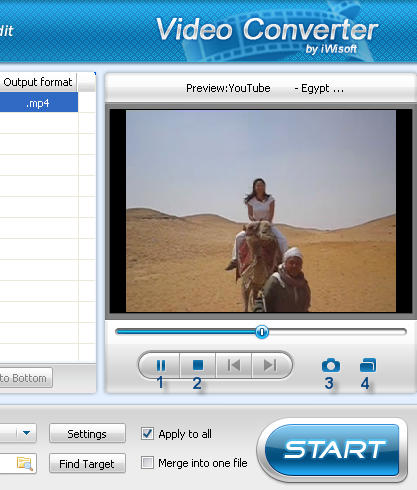
1 Clicca Play per far partire il video.
3 Clicca su Snapshot per scattare la foto. Senti anche il classico rumore della macchina fotografica.
4 Open Snapshot per visionare la cartella che contiene la foto.
2 Stop per terminare.
Bisogna tener presente che se si scatta la foto mentre il frame è in transizione , la foto non sarà messa a fuoco,
quindi conviene scattarne di più e poi scegliere la migliore.
Consiglio anche dopo di aprire un programma di grafica, ed elininare eventuali bordi, e aggiungere una messa a fuoco.
Quando sei soddisfatto clicca su Start. troverai la tua immagine in una cartella che prepara il ptogramma in Documenti.
Questa guida fa parte di una seconda serie di suggerimenti, la prima parte la trovi
Qui.
|